



  |   |
| 1 | Щелкните значок Откроется окно ControlCenter2. 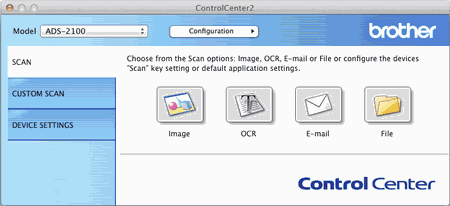 |
| 2 | Удерживая нажатой клавишу Control, нажмите кнопку для того действия сканирования, которое вы хотите изменить (Image (Изображение), OCR, E-mail (Электронная почта) или File (Файл)). Откроется диалоговое окно настройки действия сканирования (в примере ниже показано окно для варианта Image (Изображение)). |
| 3 | Выберите вкладку Device Button (Кнопка устройства). 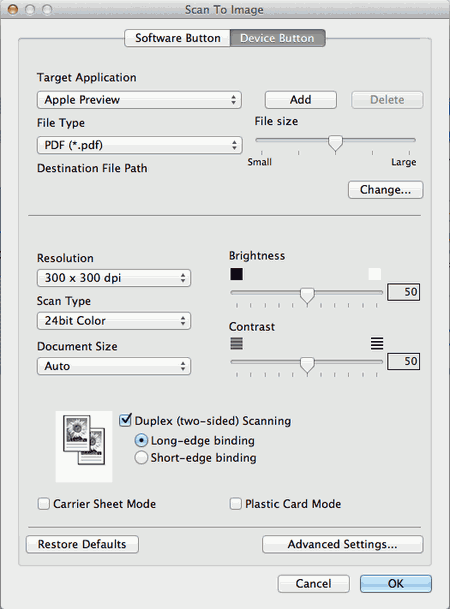 |
| 4 | Установите флажок Duplex(two-sided) Scanning (Двухстороннее сканирование). |
| 5 | Выберите пункт Long-edge binding (Переплет по длинному краю) или Short-edge binding (Переплет по короткому краю) (в зависимости от расположения текста в документе, см. таблицу ниже). |
| 6 | При необходимости измените другие параметры (см. раздел Изменение настроек сканирования). |
| 7 | Загрузите документ. |
| 8 | Нажмите Сканирование на ПК. Устройство начинает сканирование. |
  |   |